ALT键在PHOTOSHOP中的应用
Photoshop修复图片的五大技巧
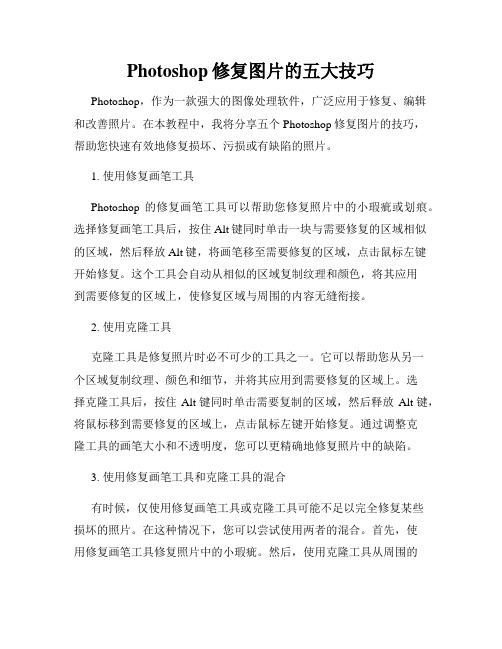
Photoshop修复图片的五大技巧Photoshop,作为一款强大的图像处理软件,广泛应用于修复、编辑和改善照片。
在本教程中,我将分享五个Photoshop修复图片的技巧,帮助您快速有效地修复损坏、污损或有缺陷的照片。
1. 使用修复画笔工具Photoshop的修复画笔工具可以帮助您修复照片中的小瑕疵或划痕。
选择修复画笔工具后,按住Alt键同时单击一块与需要修复的区域相似的区域,然后释放Alt键,将画笔移至需要修复的区域,点击鼠标左键开始修复。
这个工具会自动从相似的区域复制纹理和颜色,将其应用到需要修复的区域上,使修复区域与周围的内容无缝衔接。
2. 使用克隆工具克隆工具是修复照片时必不可少的工具之一。
它可以帮助您从另一个区域复制纹理、颜色和细节,并将其应用到需要修复的区域上。
选择克隆工具后,按住Alt键同时单击需要复制的区域,然后释放Alt键,将鼠标移到需要修复的区域上,点击鼠标左键开始修复。
通过调整克隆工具的画笔大小和不透明度,您可以更精确地修复照片中的缺陷。
3. 使用修复画笔工具和克隆工具的混合有时候,仅使用修复画笔工具或克隆工具可能不足以完全修复某些损坏的照片。
在这种情况下,您可以尝试使用两者的混合。
首先,使用修复画笔工具修复照片中的小瑕疵。
然后,使用克隆工具从周围的区域复制纹理和细节,并将其应用到需要修复的较大区域上。
通过这种混合使用,您可以更好地修复照片的损坏部分。
4. 使用内容感知填充内容感知填充是Photoshop CC版本中新增的功能,它可以自动识别、选择和修复照片中的不需要的区域。
选择需要修复的区域,然后右键单击并选择"内容感知填充"。
Photoshop会自动分析照片的内容,从周围的区域复制和填补修复区域。
这个功能非常实用,特别适用于移除照片中的对象或不需要的元素。
5. 使用调整图层有时候,照片的损坏可能无法通过修复工具完全修复。
这个时候,您可以尝试使用调整图层来改善照片的外观。
Photoshop2023常用快捷键

Photoshop2023常用快捷键Photoshop2023是Adobe公司推出的专业图像处理软件,它为设计师和摄影师提供了强大的图片编辑功能。
为了提高工作效率,熟练掌握并运用快捷键是非常有帮助的。
以下是一些在Photoshop2023中常用的快捷键,这些快捷键适用于Windows系统。
若在MacOS系统下使用,部分快捷键需要按Command(Cmd)键替代Ctrl键,按Option (Opt)键替代Alt键。
1、移动工具组:V:激活移动工具Shift+V:激活画板工具2、选框工具组:M:激活矩形选框工具Alt+M(Option+M):激活椭圆选框工具Shift+M:激活单行选框工具Ctrl+Shift+M:激活单列选框工具3、套索工具组:L:激活套索工具Alt+L(Option+L):激活多边形套索工具Shift+L:激活磁性套索工具4、快速选择工具组:W:激活对象选择工具Shift+W:激活快速选择工具Ctrl+W:激活魔棒工具5、裁剪与切片工具组:C:激活裁剪工具Shift+C:激活透视裁剪工具Alt+C(Option+C):激活切片工具Ctrl+Shift+Alt+C:激活切片选择工具6、图层工具组:Shift+N:新建图层Ctrl+N:新建文档Ctrl+Shift+N:新建填充或调整图层7、撤销和重做:Ctrl+Z:撤销操作Ctrl+Shift+Z:重做操作8、复制和粘贴:Ctrl+C:复制选定内容Ctrl+X:剪切选定内容Ctrl+V:粘贴内容9、缩放和平移:Ctrl+Plus(加号)/Ctrl+Minus(减号):放大/缩小视图Ctrl+Alt+Plus/Ctrl+Alt+Minus:放大/缩小到实际像素大小Ctrl+Shift+Plus/Ctrl+Shift+Minus:放大/缩小到画布大小Ctrl+[/Ctrl+]:减少/增加画布缩放级别Alt+Space+arrows:平移画布Space+arrows:自由移动10、颜色相关的快捷键:Ctrl+Alt+Delete:填充颜色X:切换前景色和背景色11、视图模式切换:Ctrl+1:正常视图Ctrl+2:放大视图Ctrl+3:缩小视图Ctrl+4:旋转视图Ctrl+5:标签视图以上快捷键提供了基础的图片编辑和图层管理功能,通过这些快捷键,用户可以快速进行选择、裁剪、复制、粘贴、缩放、填充等操作,大大提高图片编辑的效率。
ALT键在PHOTOSHOP中的应用
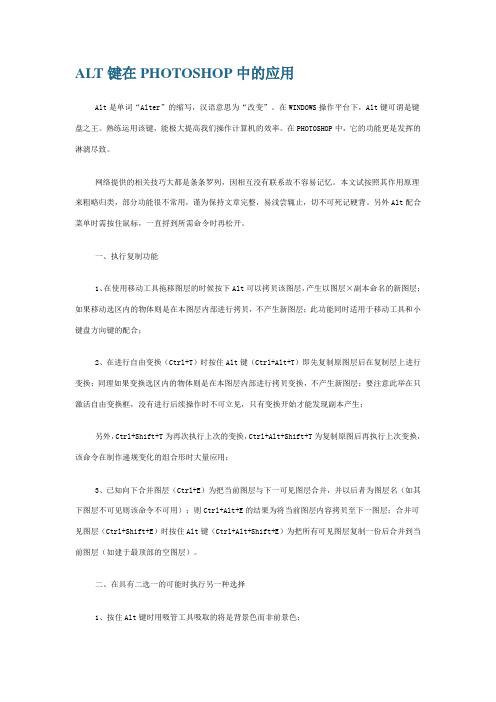
ALT键在PHOTOSHOP中的应用Alt是单词“Alter”的缩写,汉语意思为“改变”。
在WINDOWS操作平台下,Alt键可谓是键盘之王。
熟练运用该键,能极大提高我们操作计算机的效率。
在PHOTOSHOP中,它的功能更是发挥的淋漓尽致。
网络提供的相关技巧大都是条条罗列,因相互没有联系故不容易记忆。
本文试按照其作用原理来粗略归类,部分功能很不常用,谨为保持文章完整,易浅尝辄止,切不可死记硬背。
另外Alt配合菜单时需按住鼠标,一直捋到所需命令时再松开。
一、执行复制功能1、在使用移动工具拖移图层的时候按下Alt可以拷贝该图层,产生以图层×副本命名的新图层;如果移动选区内的物体则是在本图层内部进行拷贝,不产生新图层;此功能同时适用于移动工具和小键盘方向键的配合;2、在进行自由变换(Ctrl+T)时按住Alt键(Ctrl+Alt+T)即先复制原图层后在复制层上进行变换;同理如果变换选区内的物体则是在本图层内部进行拷贝变换,不产生新图层;要注意此举在只激活自由变换框,没有进行后续操作时不可立见,只有变换开始才能发现副本产生;另外,Ctrl+Shift+T为再次执行上次的变换,Ctrl+Alt+Shift+T为复制原图后再执行上次变换,该命令在制作递规变化的组合形时大量应用;3、已知向下合并图层(Ctrl+E)为把当前图层与下一可见图层合并,并以后者为图层名(如其下图层不可见则该命令不可用);则Ctrl+Alt+E的结果为将当前图层内容拷贝至下一图层;合并可见图层(Ctrl+Shift+E)时按住Alt键(Ctrl+Alt+Shift+E)为把所有可见图层复制一份后合并到当前图层(如建于最顶部的空图层)。
二、在具有二选一的可能时执行另一种选择1、按住Alt键时用吸管工具吸取的将是背景色而非前景色;2、按住Alt键时放大镜工具变为缩小工具;同理还可以在套索和多边形套索(L)模糊和锐化(R)、减淡和加深(O)、橡皮擦和历史记录橡皮擦(E)之间切换;3、添加图层蒙板时缺省蒙板为全白,即不透明度为100%,配合Alt点击添加蒙板,则添加全黑蒙板,即图层完全透明;4、在编辑图层蒙板的时候,配合Alt点击图层面板中的蒙板部分,可以让图像窗口显示蒙板视图,再次点击恢复到图层视图(按住SHIFT为切换关闭和打开蒙板);5、拖动辅助线时按住Alt键可以在水平辅助线和垂直辅助线之间切换。
PS快捷键快速变换像大小

PS快捷键快速变换像大小PS(Adobe Photoshop)是一款功能强大的图像处理软件,广泛应用于设计、摄影等领域。
为了提高工作效率,熟练掌握PS快捷键的使用是非常重要的。
本文将介绍一些常用的PS快捷键,帮助用户快速变换图像的大小。
一、快捷键介绍1. Ctrl/Cmd + T:选中图层后按下该组合键,可以调出图像的自由变换工具。
2. Alt/Option + Shift + T:该组合键可以复制并连续变换图层。
3. Alt/Option + Ctrl/Cmd + I:使用这个组合键可以反转选择区域。
4. Ctrl/Cmd + 0:按下此组合键可以将画布缩放至适应屏幕大小。
5. Ctrl/Cmd + Alt/Option + 0:按下此组合键可以将图像缩放至适应屏幕大小。
6. Ctrl/Cmd + Alt/Option + Z:按下此组合键可以撤销多个历史记录步骤。
二、使用PS快捷键快速变换图像大小的方法1. 变换图层大小打开PS软件后,按Ctrl/Cmd + O打开需要处理的图像文件。
在图层面板中选择要调整大小的图层。
按下Ctrl/Cmd + T调出自由变换工具,然后移动鼠标到图像边缘的锚点处。
按住Shift键,同时拖动鼠标可以等比例地缩放图像的大小。
按下Enter键或者按下鼠标右键,选择“确定”来应用变换。
2. 复制并连续变换图层在需要进行图层复制的情况下,选中要复制的图层后,按下Alt/Option + Shift + T组合键。
每次按下该组合键,图层都会复制并按照相同的变换方式进行连续变换。
这一方法可以快速生成多个相同大小的图层。
3. 反转选择区域选择菜单栏中的“选择”选项,点击“反转”或使用快捷键Alt/Option + Ctrl/Cmd + I,即可反转当前的选择区域。
4. 调整画布大小要调整画布大小,选择菜单栏中的“图像”选项,点击“画布大小”。
在弹出的对话框中,输入新的画布大小并选择相应的单位,点击确定即可完成调整。
Photoshop中的选区和蒙版快捷键
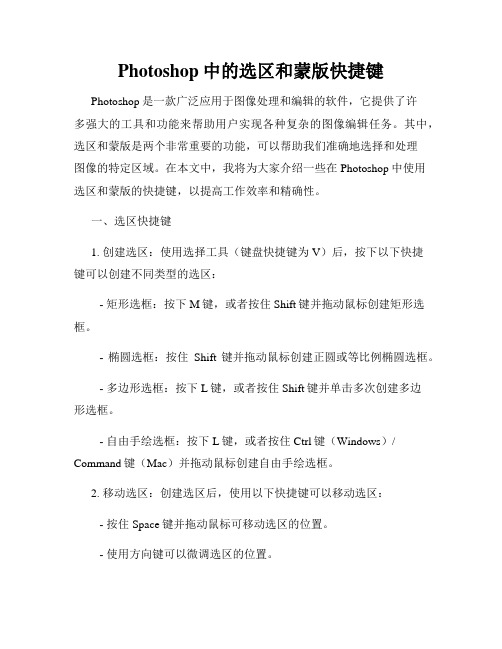
Photoshop中的选区和蒙版快捷键Photoshop是一款广泛应用于图像处理和编辑的软件,它提供了许多强大的工具和功能来帮助用户实现各种复杂的图像编辑任务。
其中,选区和蒙版是两个非常重要的功能,可以帮助我们准确地选择和处理图像的特定区域。
在本文中,我将为大家介绍一些在Photoshop中使用选区和蒙版的快捷键,以提高工作效率和精确性。
一、选区快捷键1. 创建选区:使用选择工具(键盘快捷键为V)后,按下以下快捷键可以创建不同类型的选区:- 矩形选框:按下M键,或者按住Shift键并拖动鼠标创建矩形选框。
- 椭圆选框:按住Shift键并拖动鼠标创建正圆或等比例椭圆选框。
- 多边形选框:按下L键,或者按住Shift键并单击多次创建多边形选框。
- 自由手绘选框:按下L键,或者按住Ctrl键(Windows)/ Command键(Mac)并拖动鼠标创建自由手绘选框。
2. 移动选区:创建选区后,使用以下快捷键可以移动选区:- 按住Space键并拖动鼠标可移动选区的位置。
- 使用方向键可以微调选区的位置。
3. 改变选区大小:创建选区后,使用以下快捷键可以改变选区的大小:- 使用方向键可以微调选区的大小。
- 按住Shift键并使用方向键可以按比例调整选区的大小。
- 按住Alt键(Windows)/ Option键(Mac)并拖动鼠标可以从选区中心进行调整。
4. 删除选区:使用以下快捷键可以删除选区:- 按下Ctrl + D键(Windows)/ Command + D键(Mac)。
- 按下Backspace键(Windows)/ Delete键(Mac)。
二、蒙版快捷键1. 创建蒙版:使用蒙版工具(键盘快捷键为G)后,按下以下快捷键可以创建蒙版:- 所有白色区域将显示图像,所有黑色区域将隐藏图像。
- 按下B键可以切换前景色和背景色,从而改变蒙版显示或隐藏的区域。
2. 编辑蒙版:创建蒙版后,使用以下快捷键可以编辑蒙版:- 按下D键可以重置蒙版为默认状态(全白)。
Adobe Photoshop中常用的选取工具及技巧
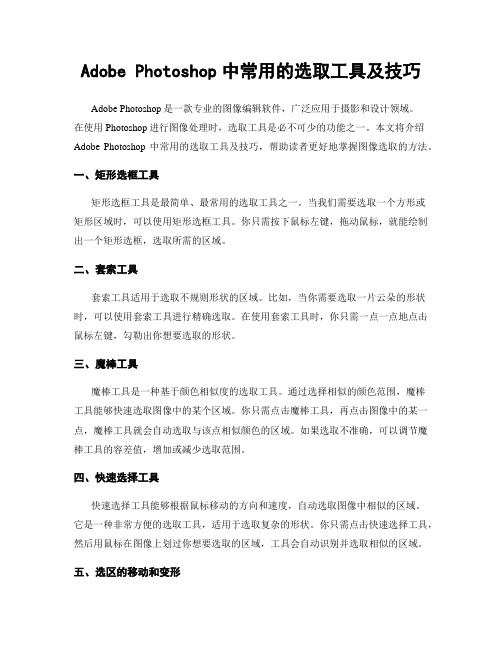
Adobe Photoshop中常用的选取工具及技巧Adobe Photoshop是一款专业的图像编辑软件,广泛应用于摄影和设计领域。
在使用Photoshop进行图像处理时,选取工具是必不可少的功能之一。
本文将介绍Adobe Photoshop中常用的选取工具及技巧,帮助读者更好地掌握图像选取的方法。
一、矩形选框工具矩形选框工具是最简单、最常用的选取工具之一。
当我们需要选取一个方形或矩形区域时,可以使用矩形选框工具。
你只需按下鼠标左键,拖动鼠标,就能绘制出一个矩形选框,选取所需的区域。
二、套索工具套索工具适用于选取不规则形状的区域。
比如,当你需要选取一片云朵的形状时,可以使用套索工具进行精确选取。
在使用套索工具时,你只需一点一点地点击鼠标左键,勾勒出你想要选取的形状。
三、魔棒工具魔棒工具是一种基于颜色相似度的选取工具。
通过选择相似的颜色范围,魔棒工具能够快速选取图像中的某个区域。
你只需点击魔棒工具,再点击图像中的某一点,魔棒工具就会自动选取与该点相似颜色的区域。
如果选取不准确,可以调节魔棒工具的容差值,增加或减少选取范围。
四、快速选择工具快速选择工具能够根据鼠标移动的方向和速度,自动选取图像中相似的区域。
它是一种非常方便的选取工具,适用于选取复杂的形状。
你只需点击快速选择工具,然后用鼠标在图像上划过你想要选取的区域,工具会自动识别并选取相似的区域。
五、选区的移动和变形在选取工具中,选取好一个区域后,你还可以对选区进行移动和变形。
使用移动工具,你可以将选区拖动到所需的位置。
使用变形工具,你可以通过拖动选区的边缘和控制点,改变选区的形状。
移动和变形选区是图像编辑中常用的技巧,可以使选区更加准确和灵活。
六、选取技巧除了基本的选取工具,还有一些技巧可以帮助你更好地进行图像选取。
1.按住Shift键可以进行多重选取,你可以同时选取多个不连续的区域。
2.按住Alt键可以进行减选,即从选区中减去某个区域。
3.可以通过调整选区的边缘,使用羽化功能使选区边缘变得柔和,更加自然。
PS中的快捷键

PS中的快捷键1. 显示或隐藏工具箱和调色板:Tab键2. 显示或隐藏除工具以外的其他面板:Shift+Tab键3. 放大或缩小画框:按住Alt键,滑动鼠标滑轮4. 放大或缩小画框:Ctrl加+放大,Ctrl加-缩小5. 移动画框:按住空格键拖动鼠标6. 旋转画框:按住Alt键,拖动鼠标左键7. 取消选定区域:Ctrl+D8. 反选:Ctrl+Shift+I9. 填充:Shift+F510. 羽化:Shift+F611. 选择→反选:Shift+F712. 隐藏选定区域:Ctrl+H13. 取消选择组:Ctrl+Shift+G14. 结束选定区域:Ctrl+D15. 保存:Ctrl+S16. 另存为:Ctrl+Shift+S17. 退出PHOTOSHOP:Ctrl+Q18. 取消操作:Esc19. 将前景色填入选取框:Alt+Backspace(Delete)键20. 将背景色填入选取框:Ctrl+Backspace(Delete)键21. 返回上一步操作:Ctrl+Z22. 返回上一步操作:Ctrl+Alt+Z23. 剪切:F224. 拷贝:F325. 粘贴:F426. 隐藏/显示画笔面板:F527. 隐藏/显示颜色面板:F628. 隐藏/显示图层面板:F729. 隐藏/显示信息面板:F830. 隐藏/显示动作面板:F931. 恢复:F1232. 另存为网页:F1233. 复制当前图层:Ctrl+J34. 删除当前图层:Shift+Delete35. 激活上一次操作的图层:Alt+Shift+Z36. 向前切层:Ctrl+Shift+[37. 向后切层:Ctrl+Shift+]38. 锁定解锁当前图层:Ctrl+/39. 放大缩小视图:Ctrl+空格键+鼠标左键拖拽40. 平移视图:Alt+空格键+鼠标左键拖拽41. 旋转视图:Alt+R42. 恢复视图:Ctrl+043. 显示/隐藏标尺:Ctrl+R44. 显示/隐藏参考线:Ctrl+;45. 对齐参考线:Shift+Ctrl+;46. 新建参考线:Ctrl+Shift+;47. 显示/隐藏网格:Ctrl+”48. 对齐网格:Shift+Ctrl+”49. 新建网格:Ctrl+Shift+”50. 显示/隐藏文本窗口:Ctrl+Shift+”51. 显示/隐藏图层窗口:F752. 显示/隐藏通道窗口:F853. 显示/隐藏路径窗口:F954. 显示/隐藏动作窗口:F1055. 显示/隐藏历史记录窗口:F1156. 显示/隐藏信息窗口:F1257. 循环选择画笔:空格键58. 调整画笔大小:左括号键和右括号键59. 反向选择:Ctrl+Shift+I60. 取消选择:Ctrl+D61. 全部选择:Ctrl+A62. 重新选择:Shift+Ctrl+D63. 反选:Shift+Ctrl+I64. 移动图像:V65. 剪切图像:X66. 复制图像:C67. 合并复制:Ctrl+Shift+C68. 粘贴到前面:Ctrl+V69. 粘贴到后面:Ctrl+Shift+V70. 显示或隐藏路径:Ctrl+Shift+H71. 将路径作为选区载入:Ctrl+Enter72. 增加选区到路径中:Ctrl+Shift+Enter73. 减少选区到路径中:Alt+Shift+Enter74. 路径转换为选区:Ctrl+Alt+Enter75. 选区转换为路径:Ctrl+Alt+Shift+Enter76. 新建路径:Shift+Ctrl+N77. 取消路径:Shift+Ctrl+Z78. 重命名路径:F279. 填充路径:Alt+Backspace(Delete)键80. 描边路径:Ctrl+Backspace(Delete)键81. 显示或隐藏“动作”面板:F982. 显示或隐藏“历史记录”面板:F1083. 显示或隐藏“图层”面板:F784. 显示或隐藏“通道”面板:F885. 显示或隐藏“路径”面板:F986. 显示或隐藏“信息”面板:F887. 显示或隐藏“颜色”面板:F688. 显示或隐藏“工具箱”面板:Tab键89. 显示或隐藏除工具箱以外的所有面板:Shift+Tab键90. 打开“渐变”对话框:Ctrl+G91. 打开“路径”面板:Ctrl+392. 打开“画笔”面板:Ctrl+493. 打开“图层”面板:Ctrl+594. 打开“通道”面板:Ctrl+695. 打开“历史记录”面板:Ctrl+796. 打开“信息”面板:Ctrl+897. 打开“颜色”面板:Ctrl+998. 打开“样式”面板:Ctrl+Shift+399. 打开“字符”面板:Ctrl+Shift+4100. 打开“段落”面板:Ctrl+Shift+5101. 打开“文件浏览器”:Ctrl+Shift+O 102. 打开“动作”面板:Alt+F9103. 打开“图层”面板:Alt+F7104. 打开“路径”面板:Alt+F8105. 打开“通道”面板:Alt+F6106. 打开“历史记录”面板:Ctrl+Shift+H107. 打开“信息”面板:Ctrl+Shift+I108. 打开“颜色”面板:Ctrl+Shift+K109. 打开“样式”面板:Ctrl+Shift+J110. 打开“字符”面板:Ctrl+Shift+T111. 打开“段落”面板:Ctrl+Shift+Q112. 显示或隐藏所有面板:Tab键113. 显示或隐藏除工具箱以外的所有面板:Shift+Tab键114. 选择除工具箱以外的所有面板上的所有对象:Ctrl+A115. 复制除工具箱以外的所有面板上的所有对象:Ctrl+C116. 粘贴除工具箱以外的所有面板上的所有对象到当前位置:Ctrl+V 117. 清除除工具箱以外的所有面板上的所有对象:Delete键118. 切换标准模式和快速蒙版模式:Q119. 临时切换到滴管工具:I120. 临时切换到快速选择工具:W121. 临时切换到画笔工具:B122. 临时切换到铅笔工具:N123. 临时切换到橡皮擦工具:E124. 临时切换到抓手工具:H125. 临时切换到放大镜工具:Z126. 临时切换到移动工具:V127. 临时切换到裁剪工具:C128. 临时切换到切片工具:K129. 临时切换到吸管工具:I130. 临时切换到颜色取样器工具:O 131. 临时切换到标尺工具:R132. 临时切换到注释工具:A133. 临时切换到计数工具:N134. 临时切换到目标路径选择工具:V 135. 临时切换到裁剪路径选择工具:C 136. 临时切换到切片路径选择工具:K。
PS常用40个快捷键
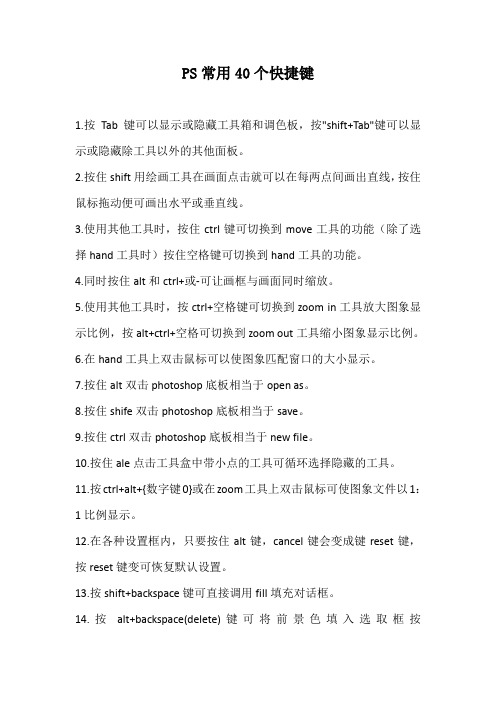
PS常用40个快捷键1.按Tab键可以显示或隐藏工具箱和调色板,按"shift+Tab"键可以显示或隐藏除工具以外的其他面板。
2.按住shift用绘画工具在画面点击就可以在每两点间画出直线,按住鼠标拖动便可画出水平或垂直线。
3.使用其他工具时,按住ctrl键可切换到move工具的功能(除了选择hand工具时)按住空格键可切换到hand工具的功能。
4.同时按住alt和ctrl+或-可让画框与画面同时缩放。
5.使用其他工具时,按ctrl+空格键可切换到zoom in工具放大图象显示比例,按alt+ctrl+空格可切换到zoom out工具缩小图象显示比例。
6.在hand工具上双击鼠标可以使图象匹配窗口的大小显示。
7.按住alt双击photoshop底板相当于open as。
8.按住shife双击photoshop底板相当于save。
9.按住ctrl双击photoshop底板相当于new file。
10.按住ale点击工具盒中带小点的工具可循环选择隐藏的工具。
11.按ctrl+alt+{数字键0}或在zoom工具上双击鼠标可使图象文件以1:1比例显示。
12.在各种设置框内,只要按住alt键,cancel键会变成键reset键,按reset键变可恢复默认设置。
13.按shift+backspace键可直接调用fill填充对话框。
14.按alt+backspace(delete)键可将前景色填入选取框按ctrl+backspace(delete)键可将背景色填入选取框。
15.同时按住ctrl和alt移动可马上复制到新的layer并可同时移动物体。
16.再用裁切工具裁切图片并调整裁切点时按住ctrl便不会贴近画面边缘。
17.若要在一个宏(action)中的某一命令后新增一条命令,可以先选中该命令,然后单击调色板上的开始录制(begin recording)图标,选择要增加的命令,再单击停止录制(stop recording)图标即可。
- 1、下载文档前请自行甄别文档内容的完整性,平台不提供额外的编辑、内容补充、找答案等附加服务。
- 2、"仅部分预览"的文档,不可在线预览部分如存在完整性等问题,可反馈申请退款(可完整预览的文档不适用该条件!)。
- 3、如文档侵犯您的权益,请联系客服反馈,我们会尽快为您处理(人工客服工作时间:9:00-18:30)。
ALT键在PHOTOSHOP中的应用
Alt是单词“Alter”的缩写,汉语意思为“改变”。
在WINDOWS操作平台下,Alt键可谓是键盘之王。
熟练运用该键,能极大提高我们操作计算机的效率。
在PHOTOSHOP中,它的功能更是发挥的淋漓尽致。
网络提供的相关技巧大都是条条罗列,因相互没有联系故不容易记忆。
本文试按照其作用原理来粗略归类,部分功能很不常用,谨为保持文章完整,易浅尝辄止,切不可死记硬背。
另外Alt配合菜单时需按住鼠标,一直捋到所需命令时再松开。
一、执行复制功能
1、在使用移动工具拖移图层的时候按下Alt可以拷贝该图层,产生以图层×副本命名
的新图层;如果移动选区内的物体则是在本图层内部进行拷贝,不产生新图层;此
功能同时适用于移动工具和小键盘方向键的配合;
2、在进行自由变换(Ctrl+T)时按住Alt键(Ctrl+Alt+T)即先复制原图层后在复制层
上进行变换;同理如果变换选区内的物体则是在本图层内部进行拷贝变换,不产生
新图层;要注意此举在只激活自由变换框,没有进行后续操作时不可立见,只有变
换开始才能发现副本产生;
另外,Ctrl+Shift+T为再次执行上次的变换,Ctrl+Alt+Shift+T为复制原图后再执行
上次变换,该命令在制作递规变化的组合形时大量应用;
3、已知向下合并图层(Ctrl+E)为把当前图层与下一可见图层合并,并以后者为图层
名(如其下图层不可见则该命令不可用);则Ctrl+Alt+E的结果为将当前图层内容
拷贝至下一图层;合并可见图层(Ctrl+Shift+E)时按住Alt键(Ctrl+Alt+Shift+E)为把所有可见图层复制一份后合并到当前图层(如建于最顶部的空图层)。
二、在具有二选一的可能时执行另一种选择
1、按住Alt键时用吸管工具吸取的将是背景色而非前景色;
2、按住Alt键时放大镜工具变为缩小工具;同理还可以在套索和多边形套索(L)模
糊和锐化(R)、减淡和加深(O)、橡皮擦和历史记录橡皮擦(E)之间切换;
3、添加图层蒙板时缺省蒙板为全白,即不透明度为100%,配合Alt点击添加蒙板,
则添加全黑蒙板,即图层完全透明;
4、在编辑图层蒙板的时候,配合Alt点击图层面板中的蒙板部分,可以让图像窗口显
示蒙板视图,再次点击恢复到图层视图(按住SHIFT为切换关闭和打开蒙板);
5、拖动辅助线时按住Alt键可以在水平辅助线和垂直辅助线之间切换。
按住Alt点击
一条已经存在的垂直辅助线可以把它转为水平辅助线,反之亦然。
三、调用上一次对话框操作的参数
1、要原封不动的重复刚用过的滤镜,可以用组合键(Ctrl+F)来调用,如果要对前一
次的滤镜参数进行修改(如果该滤镜有参数的话),则用组合键(Ctrl+Alt+F)调出
滤镜对话框;如果滤镜没有参数可调,则一般情况下Alt无效(特例见下文);
2、在调整色阶、色相、色彩平衡、曲线等工具用法同上,要原封不动的重复上次的参
数,需配合Alt调出保留参数的面板,追加一个回车确认。
四、牵扯到对话框操作时,来强制避免或者追加一个对话框
1、图层面板中建立一个新层时按住Alt键可以强制弹出新层属性设置对话框;
2、图层面板中删除一个图层时按住Alt键可以略过确认对话框直接删除图层;
3、上两条对于通道和路径、动作、历史纪录面板同样有效;
4、实现第1条所述之效果可以用Ctrl+Shift+N来实现,因此Ctrl+Shift+Alt+N等同于
直接点击图层面板的创建新图层按钮;
5、当把背景层转化为普通层的方法一般为在图层面板的背景层上双击,弹出缺省转化
为图层0的对话框;配合Alt双击可以略过对话框直接把背景层转化为图层0;
五、专用用法
1、进行图层编组的时候,按住Alt把光标移到两层间的边界线,光标变号,点击编组;
2、当前工具为画笔(B)、渐变(G)的时候,按下Alt可临时激活吸管工具吸取前景
色;这个方法常用来代替真正的吸管工具(I),因为前二者热键在左手区,背景色
可以通过热键X来快速切换吸取;
3、在任意一个有参数可调整的对话框中,当对所调参数不满意时,按下Alt,此时按
钮“取消”变为“复位”,点击则回到该对话框的初始状态;
4、在文本编辑中,Alt配合小键盘的左右方向键可以对字符间距进行微调;
5、调入通道:以RGB模式为例,热键Ctrl+~、Ctrl+1、Ctrl+2、Ctrl+3分别对应于显
示全部通道和显示红、绿、蓝通道,Ctrl+4往后则对应于显示创立的Alpha通道1
等;配合Alt键(Ctrl+Alt+4)则是把这些通道直接调入为选区;
6、在色板面板按下Alt键,光标变成剪刀,可以删除色板单元。
六、其他用法
1、PHOTOSHOP中打开文件的最快方式为双击桌面,Alt+双击桌面为打开为(Shift+
双击桌面调出PHOTOSHOP的图像浏览器);
2、范围居中:在使用裁切、矩形或椭圆遮罩划定范围的时候,缺省状态鼠标单击的第
一点为矩形或椭圆外切矩形的某一角点;如配合Alt则第一点为矩形或椭圆的圆心(配合Shift则强制正方形或圆形);同样适用于自由变换中(配合Shift为等比缩放);
3、执行相减:使用遮罩或者套索的时候,先划定一个选区,接着按Alt键可以从原选
区中减去新的选区(Shift为增加选区),同时按Shift和Alt则为求新旧选区的交集;
该性能同样运用于配合Ctrl键调入图层选区;
4、重复执行云彩滤镜时,配合Alt可以获得最强对比的云彩,其效果相当于一次普通
云彩后紧跟一个自动色阶操作;
5、Alt+Backspace和Ctrl+Backspace组合键分别为填充前景色和背景色,另一个非常有
用的热键是Shift+Backspace ――激活填充对话框;
另外,Alt+Shift+Backspace及Ctrl+Shift+Backspace组合键在填充前、背景色的时候只填充已存在的象素(保持透明区域);Ctrl+Alt+Backspace为填充快照;
6、连续按Alt+“[“或Alt+“]”可以依次(循环)激活下方或上方的图层为当前图层;
7、在曲线对话框中按住Alt单击曲线背景的网格可以令其在4×4和10×10之间切换;
8、调出软件彩蛋:比如按下Alt点击图层面板右上方的小三角,选最后一项“调板选
项”,则会出现一个魔法师的小窗口。
附录:SHIFT键在PHOTOSHOP中的应用
除上文所提到的Shift的用法外,补充以下几条:
七、执行强制比例及角度捕捉
1、在使用裁切、矩形或椭圆遮罩时强制产生正方形或圆形范围;在自由变换时强制范
围等比缩放。
参见Alt-6-2;
2、在使用画笔、橡皮、图章等工具时,落笔前按住Shift可以强制笔触沿90度进行角
度捕捉;在进行移动、使用直线和渐变时,配合Shift可以强制45度捕捉;
另外配合Shift用画笔等工具在画布上单击可以用起止两点来确定线段;
八、执行极端(maximum、minimum)做法及反极端做法
1、在调整部分滤镜面板参数以及其余非滤镜面板参数时,小键盘的上、下方向键可以
每次微调1个单位(有时调整更小单位的数值),配合Shift键可以实现10倍单位
数值的调整;全部方向键适用于移动图层、选区内象素及选区;
2、PHOTOSHOP中Ctrl配合“[”和“]”键可以实现当前图层的下移和上移,再加上
Shift键则直接移动到底层(仍在背景层之上)和顶层;
3、执行色阶命令(Ctrl+L)时加按Shift(Ctrl+Shift+L)可实现自动色阶,并避免弹出
对话框;执行色相/色饱和度(Ctrl+U)时加按Shift(Ctrl+Shift+U)为去色;执行
色彩平衡(Ctrl+B)时加按Shift(Ctrl+Shift+B)为自动颜色;合并图层(Ctrl+E)
与合并可见图层(Ctrl+Shift+E)参见Alt-1-3;
4、当显示器只能显示部分图像时,小键盘的Pageup和Pagedown可以实现图像局部上
卷一屏和下卷一屏,配合Ctrl键为左卷一屏和右卷一屏;然而通过加按Shift键,
实现每次滚动显示器10象素的较小幅度;
九、对某个操作的反操作
1、重复滤镜的快捷键是Ctrl+F,Ctrl+Shift+F为褪去滤镜;取消当前选区的快捷键是
Ctrl+D,Ctrl+Shift+D为重新选择;编组快捷键是Ctrl+G,Ctrl+Shift+G为取消编组;
2、逐步撤销操作为Ctrl+Alt+Z,逐步恢复操作为Ctrl+Shift+Z。
十、其他用法
9、调整笔头硬度:“[”和“]”键可以每次10象素调整当前笔头大小,配合Shift可以
每次25%调整笔头边缘的羽化值;
10、执行剪切:Ctrl+J为拷贝当前选区中象素为新图层(如无选区则为拷贝整个图层),
相当于Ctrl+C和Ctrl+V的组合;则Ctrl+Shift+J为剪切当前选区中象素到新图层,相当于Ctrl+X和Ctrl+V的组合;
11、执行循环:Shift配合相应热键切换工具栏上有小黑三角的内容,如Shift+M是在
椭圆遮罩和矩形遮罩之间切换;
12、执行相加:参见Alt-6-3;
13、激活填充对话框:参见Alt-6-5。
